

В този раздел е показано как се отпечатва проста заявка за запълване със заливане с бяло. Режимът на печат Quality-Layered на принтера Arizona се използва за печатане на приложения с бяло мастило, като например печат на подложен слой за носители, които не са бели, печат на покривен слой за приложения със задно осветяване с видима втора повърхност или като междинен слой за приложение „ден-нощ“. В следващия раздел са дадени повече подробности за различните възможности при печатане с бяло мастило.
Това упражнение ще ви помогне да се запознаете с някои от основните понятия от процеса на печат на изображения с бяло мастило.
Получете и импортирайте профил на носител (модел на носител) на ONYX, който е настроен за режим на печат Quality-Layered.
Примерни профили на носители за бяло и всички други мастила се предлагат на нашия уеб сайт: https://graphiplaza.cpp.canon.
За да дефинирате слой на заливане с бяло, променете настройките на обработената заявка в RIP Queue – щракнете върху заявката с десния бутон, изберете Quality-Layered за режим „Печат на принтера“, след което изберете „Дефиниране на цветове“.
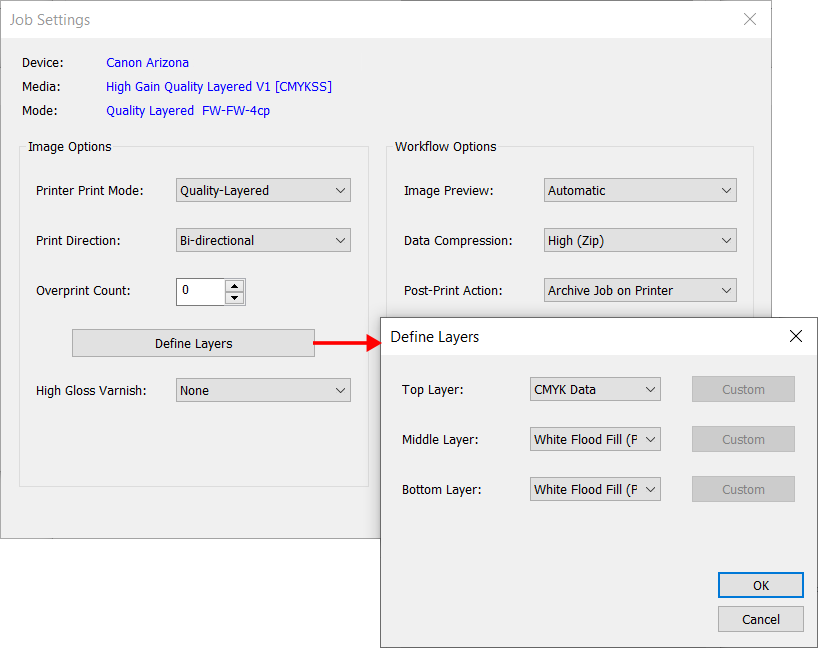
Ако искате да отпечатате първата повърхност (напр. непрозрачен носител), долният и междинният слой могат да бъдат конфигурирани като слоеве на заливане с бяло, а горният слой да бъде слой на CMYK данни. Ако искате да отпечатате втората повърхност (напр. прозрачен носител, гледан от страната, на която няма мастило), долният слой трябва да бъде слой на CMYK данни, а междинният и горният слой да бъдат слоеве на заливане с бяло.